Kaip atidaryti ar uždaryti "iPhone" skirtus "Safari" skirtukus iš "Mac" (ir "Vice Versa")

Daugelis iš mūsų yra susipažinę su šiuo scenarijumi: ieškote kažko panašaus į "iPhone", tiksliai suraskite ko mes ieškome, bet tada turime palikti savo telefoną, kad galėtume dalyvauti ko nors kitur. Vėliau, dirbdami su "Mac", jūs norite tęsti tai, ką skaitote savo "iPhone".
Jei naudosite "Safari" visuose savo įrenginiuose, galite lengvai atidaryti skirtuką iš vieno įrenginio į kitą per kelis paprastus veiksmus. Taip pat galite nuotoliniu būdu uždaryti skirtukus ant kitų įrenginių, jei jų daugiau nereikia.
Kaip atidaryti ir uždaryti "iPhone" "Safari" skirtukus "Mac" kompiuteryje
Kad tai veiktų, turite įsitikinti, kad jūsų įrenginiai yra visi prisijungė prie tos pačios "iCloud" paskyros. Atidaryti skirtukai yra vienas iš daugelio dalykų, kuriuos "Safari" sinchronizuoja su "iCloud", taigi, jei ši procedūra jums neveiks, įsitikinkite, kad jūsų iCloud nustatymai yra teisingi.
SUSIJUSIOS: Kaip sinchronizuoti kontaktus, priminimus ir dar daugiau su iCloud
Jei norite atidaryti skirtuką "Mac", spustelėkite mygtuką "Rodyti visus skirtukus" viršutiniame dešiniajame kampe. Jei jūsų Mac kompiuteryje yra atidarytų skirtukų, juos visus matysite čia, tačiau taip pat atkreipkite dėmesį, kad apačioje galite pamatyti skirtukus, atidarytus "iPhone" ar "iPad".
Jei spustelėsite bet kurį iš šių, jie atsidarys "Safari" kompiuteryje "Mac".
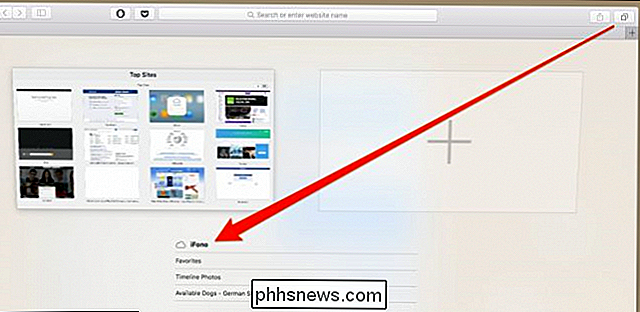
Taip pat galite uždaryti skirtukus, kad jie nebebūtų rodomi jūsų telefone. Norėdami tai padaryti, tiesiog užveskite pelės žymeklį ant atitinkamo elemento ir spustelėkite "X", kuris rodomas dešinėje.
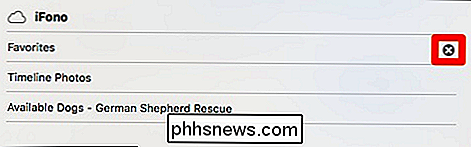
Kaip atidaryti ir uždaryti "Mac" "Safari" skirtukus "iOS" įrenginyje
Procedūra tai yra beveik vienoda atvirkščiai, jis tik atrodo šiek tiek kitoks.
"iOS" įrenginyje atidarykite "Safari" ir bakstelėkite mygtuką "Rodyti visus skirtukus", esantį apatiniame dešiniajame kampe.
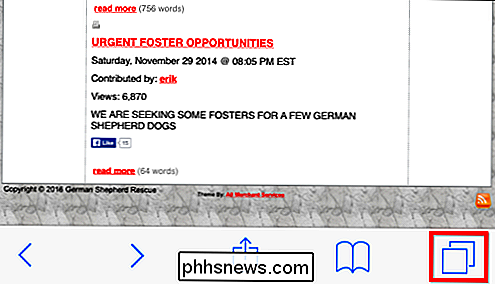
Dabar braukite aukštyn, kol matysite atidarytus skirtukus savo Mac. Dabar galite paliesti bet kurį iš šių funkcijų, ir jie bus atidaryti jūsų "iPhone" ar "iPad".
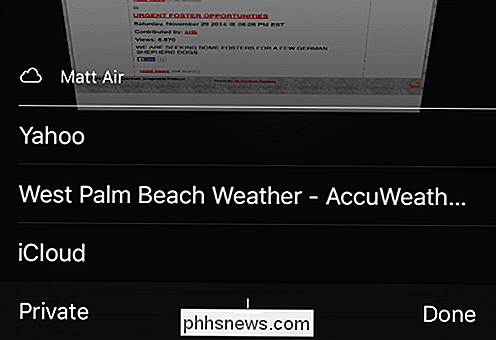
Norėdami uždaryti skirtuką, kad jis nebebūtų rodomas jūsų kompiuteryje, perbraukite jį į kairę ir palieskite mygtuką "Uždaryti". Tada jūsų kompiuteryje bus uždarytas skirtukas.
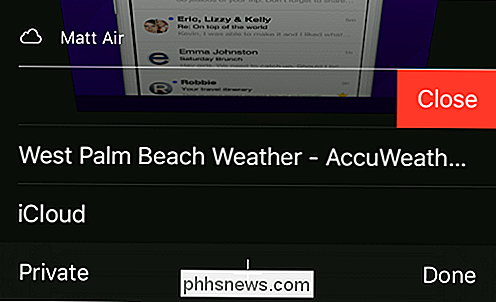
Dabar jūs turėtumėte galimybę lengvai pereiti nuo įrenginio prie įrenginio ir pasiimti ten, kur palikote be jokių problemų.

Kaip pridėti programas prie "Windows 7 Explorer" mėgstamiausiųjų sąrašo
Ar praleidote daug laiko naudodami "Windows" naršyklę? Ar nebūtų naudinga, jei galėtumėte pradėti savo mėgstamą programą tiesiai iš "Explorer" lango? Yra paprastas būdas pridėti programas į "Favorites" sąrašą "Explorer". Anksčiau mes parodėme, kaip pridėti savo aplankus į mėgstamiausių sąrašą, kad galėtumėte greitai pasiekti dažniausiai naudojamus failus.

Kaip išjungti grupines teksto pranešimus, kad nebenorite pranešimų
Grupiniai tekstai puikūs, nes jie leidžia jums bendradarbiauti ir bendrauti su keliais žmonėmis vienu metu, kai tai yra naudinga jei neturite mobiliojo interneto ryšio ir negalite naudoti specialaus pokalbių kliento, pvz., "Slack" arba "Hangout". Vis dėlto yra tie laikai, kai žmonės gali per daug kalbėtis arba visi pradeda kalbėti vienu metu.



